Den nylige oppdateringen til Epic Games-serverne har forårsaket noen store hodepine for spillere over hele verden. Den gode nyheten er at det er en løsning tilgjengelig. For de som ikke er kjent med problemet, kan ikke Epic Games-serverne kontakte spillserverne av en eller annen grunn. Dette forårsaker store forsinkelser og tilkoblingsproblemer for spillere. Løsningen for dette problemet er å starte datamaskinen på nytt. Dette vil tømme DNS-cachen og tillate Epic Games-serverne å kontakte spillserverne igjen. Hvis du fortsatt har problemer, kan du prøve å tømme DNS-bufferen. Dette kan gjøres ved å åpne ledeteksten og skrive 'ipconfig /flushdns'. Vi håper dette hjelper deg med å løse Epic Games-serverproblemene dine.
Ifølge spillere fryser Epic Games-starteren noen ganger med feil, og LS-0005 er en av dem. Feilmelding LS-0005: Kunne ikke kontakte patchserveren I episke spill vil vises på skjermen av mange årsaker, for eksempel nettverkstilkobling på enheten og serverkrasj. Hvis du er i samme båt som andre spill, ikke bekymre deg, i denne artikkelen vil vi se på årsakene samt løsninger for å fikse problemet.

Rettet et problem som hindret LS-0005 i å kontakte patchserveren på Epic Games.
Hvis du kommer over LS-0005: Kunne ikke kontakte patchserveren på Epic Games, følg løsningene nedenfor for å løse problemet.
windows 10 thread_stuck_in_device_driver
- Sjekk ut Epic Games-serveren
- Sjekk internettforbindelsen din
- Bytt til Google DNS
- Tilbakestill nettverksprotokollen
- Kjør feilsøkingsprogrammet for Internett-tilkobling
La oss starte med feilsøkingsveiledningen.
1] Sjekk Epic Games Server
Feilen 'LS 0005 kan ikke kontakte patchserveren' kan være et resultat av en serverfeil. Det er tider når Epic Games-serveren er nede og du vil se feil som dette. I slike tilfeller kan du bruke en av dunedetektorene for å sjekke om den er nede eller under vedlikehold. Du kan bare vente på at utviklerne skal fikse problemet, siden det ikke er noe du kan gjøre. Når tjenesten er oppe og går, vil du kunne spille spillene dine.
kan ikke endre tillatelser windows 7
2] Sjekk internettforbindelsen din
En rask og stabil internettforbindelse er det vi trenger for å løse problemet da feilen oppstår av samme grunn. Derfor skal vi bruke online gratis hastighetstestere for å sjekke båndbredden og sørge for at Internett er stabilt. Hvis den ikke gjør det, start ruteren på nytt og se om problemet vedvarer. Med omstart mener vi å slå nettverksenheten av og på, noe som innebærer å slå den av, vente i et minutt på at kondensatorene utlades, og deretter koble til kablene. Hvis problemet vedvarer selv etter at du har startet enheten på nytt, kontakter du Internett-leverandøren og ber dem om å fikse problemet.
3] Bytt til Google DNS
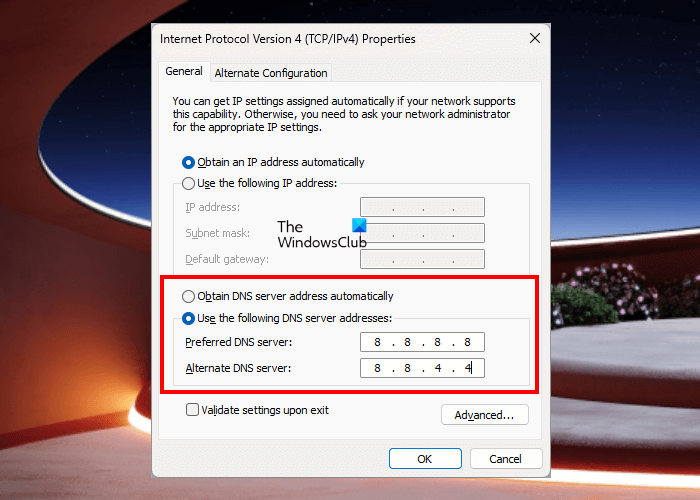
Din standard DNS-server er en av årsakene til slike nettverksproblemer. Vi skal endre standard DNS til en pålitelig offentlig DNS-server for å fikse dette problemet. Siden Google er en av de mest anbefalte DNS-serverne av brukere, bruker vi den. Følg trinnene nedenfor for å bytte til Google DNS Server.
animator vs animasjonsprogram
- Trykk Win+R for å åpne dialogboksen Kjør.
- Type ncpa.cpl og trykk deretter enter-knappen for å kjøre Nettverkstilkoblinger vindu.
- Velg og høyreklikk den aktive Internett-tilkoblingen.
- Klikk nå på Kjennetegn element fra kontekstmenyen som vises.
- Plukke ut Internett-protokoll versjon 4 (TCP/IPv4) alternativet og klikk Kjennetegn alternativ.
- Klikk på Bruk følgende DNS-serveradresser alternativet, og skriv deretter inn følgende adresser i de aktuelle feltene: |_+_|
- Gå deretter tilbake til forrige skjermbilde og velg Internett-protokoll versjon 6 (TCP/IPV6) alternativet og klikk på Kjennetegn.
- Velge Bruk følgende DNS-serveradresser og skriv inn følgende adresser i de angitte feltene: |_+_|
- Klikk til slutt på Bruk > OK for å bytte til Google DNS-serveren.
Start Epic Games på nytt og se om problemet er løst.
4] Tilbakestill nettverksprotokoll
Et dårlig nettverk på systemet kan skyldes nettverksfeil. Tilbakestilling av nettverksprotokoller vil fjerne alle hurtigbufrede nettverksdata og hjelpe deg med å oppnå raskere Internett-tilgang. For å starte nettverket på nytt, gå til startmenyen og søk etter ledetekst som administrator. Kjør nå følgende kommando og trykk Enter for hver av dem.
|_+_|Start enheten på nytt og åpne startprogrammet for å se om problemet fortsatt er der.
5] Kjør feilsøkingsprogrammet for Internett-tilkobling.
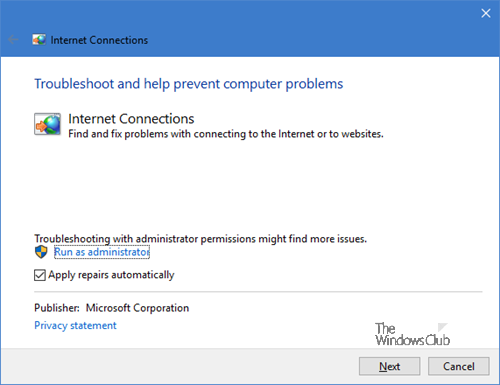
0xc000014c
Hvis tilbakestilling av nettverksprotokollen ikke ga deg ønsket resultat, så i denne løsningen skal vi kjøre nettverksfeilsøkingen. For å gjøre det samme, trykk Win + I for å åpne Innstillinger. Gå nå til System > Feilsøking > Andre feilsøkere. . I 'Mest hyppige'-menyen klikker du på Internett-tilkoblinger og velg Kjør. Etter det, start Epic Games og se om du ser feilen. Håper dette fikser feilen.
Mange Epic Games-brukere har også støtt på socket open-feilen, som ikke er annet enn en type nettverksfeil. Dette skjer når en bruker prøver å logge på Epic Games-tjenesten. Hvis du støter på denne feilen, sjekk ut veiledningen vår om hva du skal gjøre hvis du støter på Epic Games socket open-feil.
Lese : Fiks Epic Games feilkode LS-0015.















